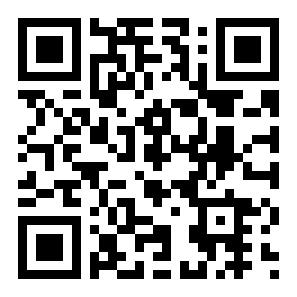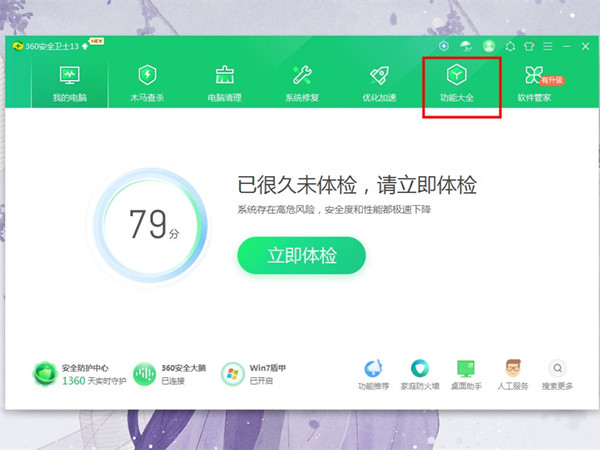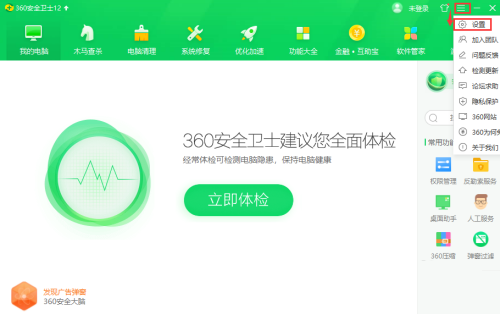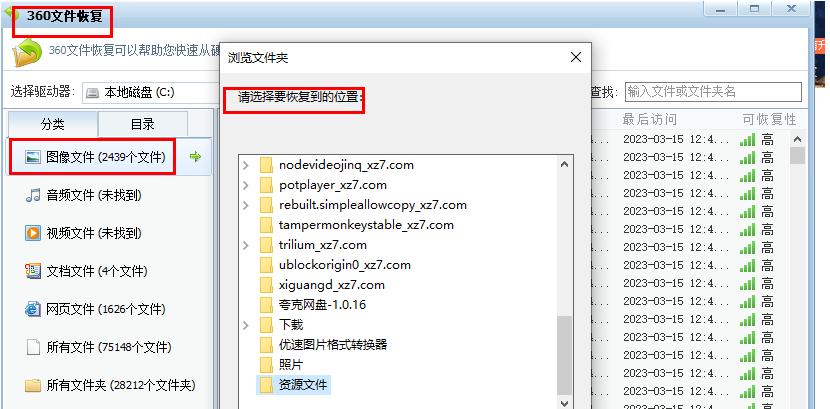360安全卫士垃圾清理提示开启教程
来源:全查网
更新时间:2023-02-19 21:19:17
文章导读:360安全卫士垃圾清理提醒在哪打开?360安全卫士作为一款很实用的电脑管家软件,能够有效维护我们的电脑安全,内置了垃圾清理的功能,如果害怕忘记还可以开启提醒,具体的设置方法下面就来一起看看吧!360安全卫士垃圾清理提示开启教程1、打开360安全卫士,点击主页右上角三条横图标、点击“设置”,如下图所示:2、点击“垃圾清理提示”,如下图所示:3、根据情况选择“垃圾提醒标准”、“提醒清理频率”等,点击“确定”,如下图所示:以上就是3

360安全卫士垃圾清理提醒在哪打开
360安全卫士作为一款很实用的电脑管家软件,能够有效维护我们的电脑安全,内置了垃圾清理的功能,如果害怕忘记还可以开启提醒,具体的设置方法下面就来一起看看吧!
360安全卫士垃圾清理提示开启教程
1、打开360安全卫士,点击主页右上角三条横图标、点击“设置”,如下图所示:

2、点击“垃圾清理提示”,如下图所示:

3、根据情况选择“垃圾提醒标准”、“提醒清理频率”等,点击“确定”,如下图所示:

以上就是360安全卫士垃圾清理提示开启教程的方法的全部内容了,全查游戏站为您提供最好用的软件教程,为您带来最新的手机资讯!
以上内容是小编网络整理的关于360安全卫士垃圾清理提醒在哪打开的相关攻略内容,如果不妥之处清及时联系我们。想了解更多最新的关于《360安全卫士,》的攻略、资讯等内容,请多多关注全查网